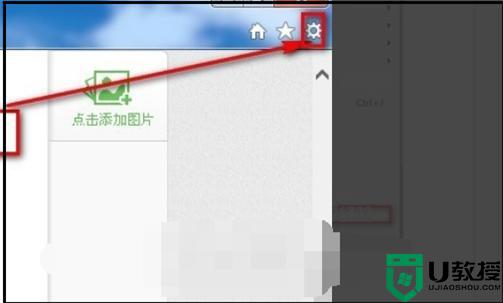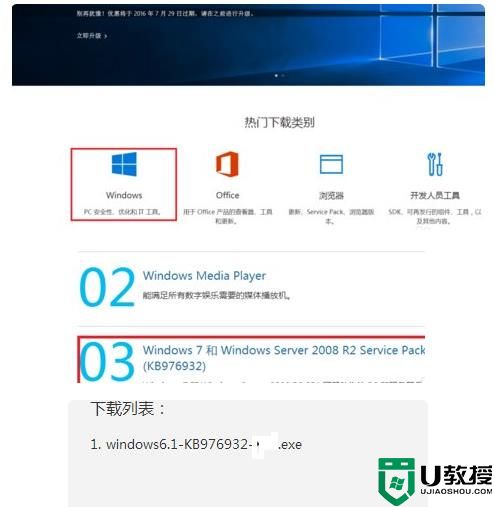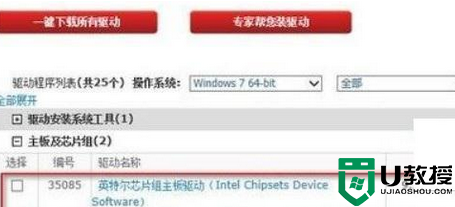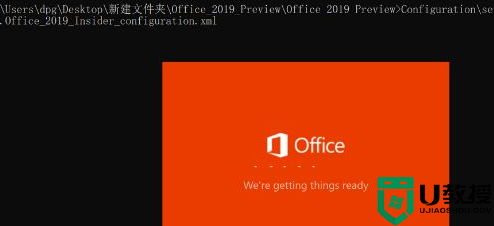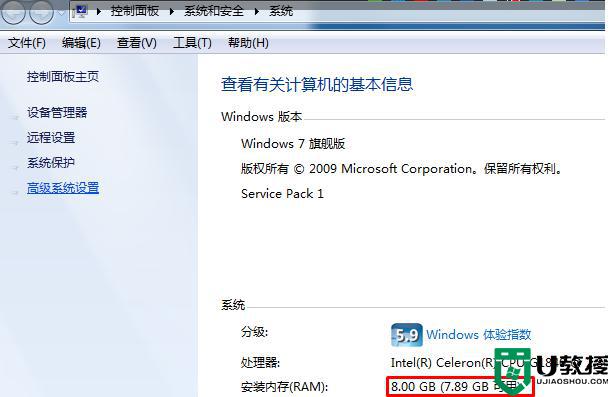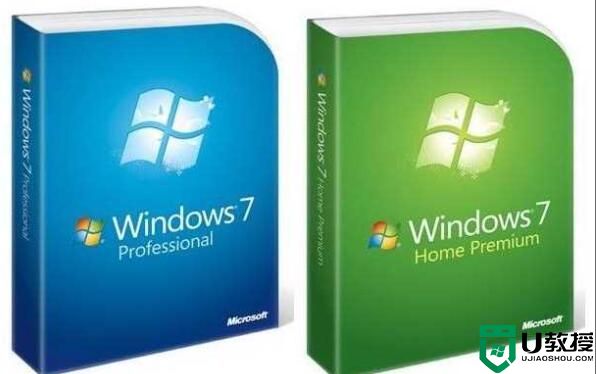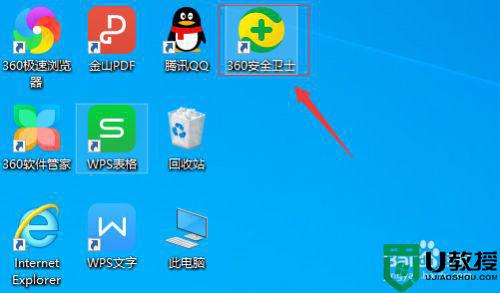windows7旗舰版如何下载ie8 win7旗舰版怎么安装ie8浏览器
时间:2021-04-20作者:zhong
有win7旗舰版用户想在电脑上下载ie8浏览器来是哟,之前的ie浏览器被他给卸载了,想要安装ie浏览器基本是没用在另外在下载的,那么windows7旗舰版如何下载ie8呢,方法很简单不能,下面小编给大家分享win7旗舰版下载ie8的方法。
解决方法:
1、在“开始”菜单中打开“控制面板”菜单。
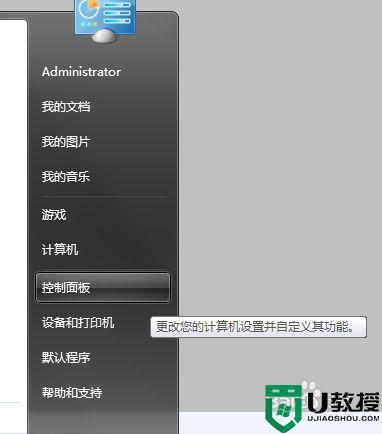
2、在“控制面板”中打开“程序”控制项。
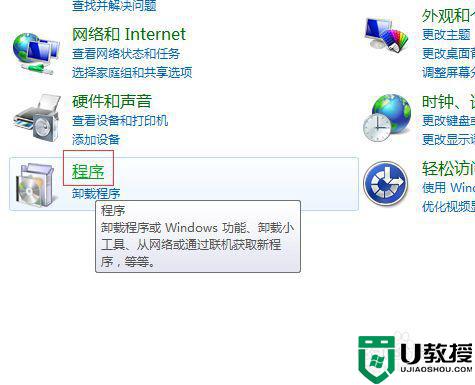
3、在“程序”界面中点击“打开或关闭 Windows 功能”链接。
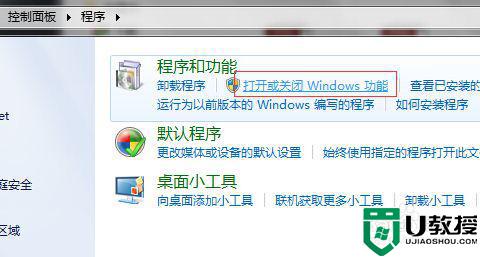
4、此时会弹出“Windows 功能”小窗口,勾选中“Internet Explorer 8”,再点击“确定”按钮。
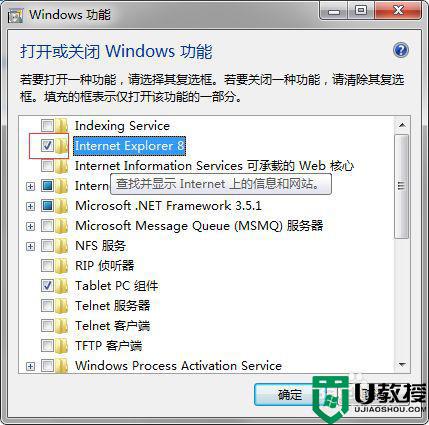
5、等待配置完成。
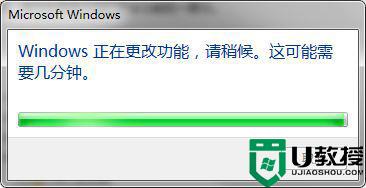
6、初步完成后,会需要你重新启动电脑,点击“立即重新启动”按钮。
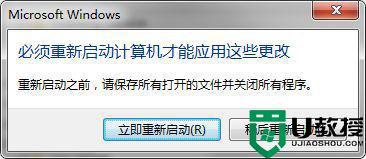
7、重新启动后,我们会看到如图所示的界面,等待它完成配置,我们就可以重新找到 IE8 了。
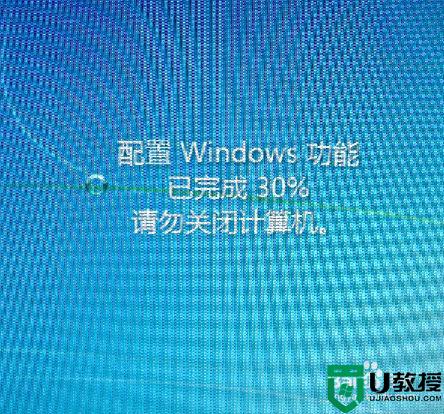
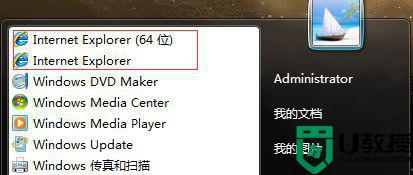
以上就是win7旗舰版下载ie8的方法,有不知道怎么下载ie8浏览器的话,可以按上面的方法来进行下载安装。